- Quel est le meilleur logiciel de montage vidéo pour Windows?
- Existe-t-il un logiciel de montage vidéo sur Windows 10?
- ...
Pendant votre recherche sur le meilleur logiciel de montage vidéo pour Windows 10 , cet article sera un endroit agréable ou vous pourrez trouver l'aide qu'il vous faut pour vous en sortir. Ici, j'ai relevé 5 éditeurs vidéo avancés pour Windows 10/8/7 / Vista ou même pour les utilisateurs de XP et je vais énuméré leurs fonctions, avantages et inconvénients, l’un après l’autre.
La meilleure partie?
J'ai également conçu un tableau pour vous aider à comparer ces 5 meilleurs logiciels de montage vidéo Windows de manière intuitive, de sorte que vous puissiez obtenir un éditeur vidéo Windows 10 capable de répondre à tous vos besoins de montage et à un prix abordable.
En bref, si vous n'êtes pas bon en monteur vidéo (comme moi) et que vous souhaitez obtenir le meilleur logiciel de montage vidéo pour Windows, vous allez adorer cette liste ultime d'éditeurs vidéo Windows 10 pour débutants, semi-professionnels et même des professionnels. .
[Attention] En tant qu'utilisateur professionnel, Adobe Video Editor vous intéressera peut-être davantage. Vous trouverez également une liste à titre de référence.
Maintenant, commençons.
- #1. Filmora Video Editor [MUST HAVE]
- # 2. VirtualDub
- # 3. VideoSpin
- # 4. Sony Vegas Movie Studio
- # 5. Windows Movie Maker
- Comparaison - Quel est le meilleur logiciel de montage vidéo pour Windows 10
#1. Filmora Video Editor - Meilleur logiciel de montage vidéo Windows 10 pour les débutants et les semi-professionnels
Nous sommes à l'ère numérique et les médias sociaux nous envahissent. Vous avez donc probablement enregistré une vidéo de vous et de vos amis, et vous souhaitez la partager sur des plates-formes de médias sociaux, mais vous devez d'abord la modifier. Alors, vous vous demandez comment. Détendez-vous, car cet article vous présente le meilleur éditeur vidéo de Windows appelé Filmora Video Editor . Ce programme est un éditeur multimédia doté de nombreuses fonctionnalités. Il vous permet d’ajouter des graphiques en mouvement à votre vidéo, d’ajouter du texte à votre vidéo, de régler la balance des blancs et la plage dynamique de vos clips.

Pourquoi choisir ce logiciel de montage vidéo pour Windows 10
- Avec cet éditeur vidéo, vous pouvez modifier l'audio en effectuant des fondus en entrée et en fondu en sortie, un fractionnement audio, un découpage audio, un réglage du volume et une gestion de la hauteur tonale.
- Ce logiciel a les meilleurs contrôles vidéo qui sont: le recadrage vidéo, la rotation vidéo, la saturation vidéo, la fusion de vidéos, l'augmentation de la luminosité et de la vitesse de la vidéo.
- Filmora dispose également de fonctionnalités avancées telles que le montage vidéo Picture in Picture, la stabilisation des vidéos pour éliminer l'effet de bougé de l'appareil photo, les contrôles de la vidéo en sens inverse, l'égaliseur audio, pour n'en citer que quelques-uns.
- Cet éditeur de vidéo propose une variété de filtres et de superpositions graphiques pour améliorer vos vidéos.
- Prend en charge les exportations et le partage de fichiers vers des sites en ligne tels que Facebook, Vimeo et YouTube.
- Ce qui est important, ce programme fournit aux utilisateurs une interface conviviale, qui ne nécessite aucune compétence professionnelle en montage vidéo.
Comment éditer des vidéos sur Windows 10 en utilisant Filmora Video Editor?
Étape 1. Importer des vidéos vers Filmora
Après avoir ouvert Filmora Video Editor installé, cliquez sur le bouton "Importer des fichiers médias ici" de l'interface. À partir de là, choisissez les vidéos et les photos que vous souhaitez modifier dans le menu contextuel.

Étape 2. Commencez à éditer votre vidéo
Une fois la vidéo téléchargée, vous pouvez ensuite la faire glisser et la déposer sur la timeline pour effectuer les modifications nécessaires.
Pour diviser la vidéo en deux parties ou couper les parties non désirées, faites glisser le bord du clip. Ouvrez les outils d'édition de base sur l'interface pour faire pivoter le clip, régler le contraste, la saturation, la luminosité et la vitesse, puis appuyez sur OK.
À ne pas manquer: Comment fractionner une vidéo en images avec Filmora Video Editor [3 façons]

Pour ajouter de la musique à votre clip vidéo, faites glisser la musique de votre choix dans la bibliothèque musicale et déposez-la dans la vidéo. Vous pourrez ainsi éditer l'audio à votre guise.
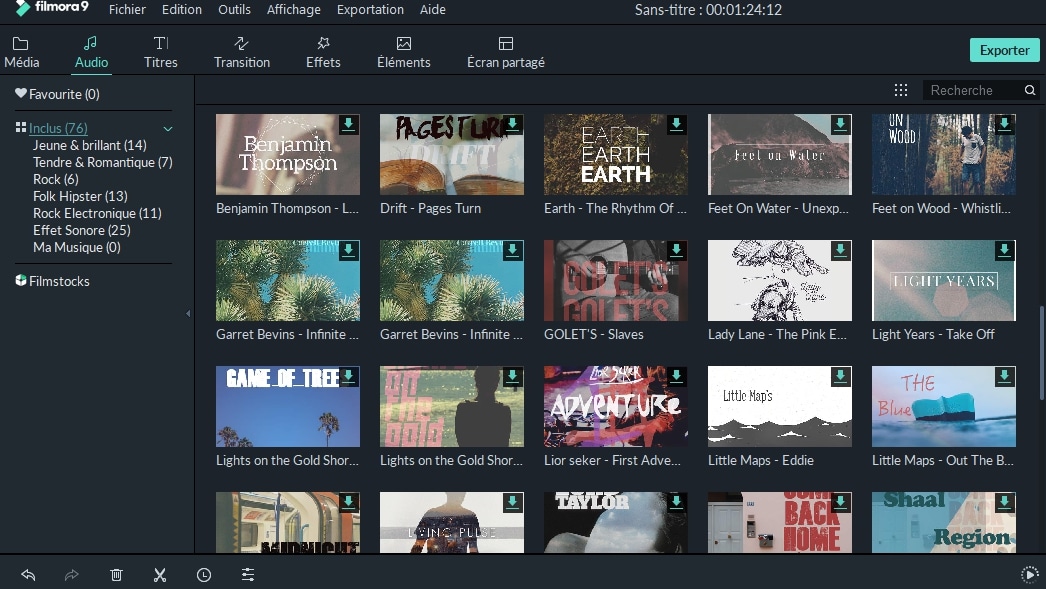
Pour rogner la vidéo, cliquez avec le bouton droit de la souris sur la vidéo, puis sélectionnez rogner et marquez les parties non désirées et le rognez. Vous pouvez également zoomer puis rogner les pièces clairement.
Lire aussi: Comment recadrer une vidéo sous Windows en détail

Étape 3. Exporter une vidéo
Il est maintenant temps d'enregistrer la vidéo modifiée une fois que vous êtes satisfait du montage. Cliquez sur le bouton "Exporter" puis sélectionnez le format de sortie. Choisissez le format de sortie, puis renommez la vidéo et choisissez un nouveau chemin sur l'ordinateur si vous le souhaitez. Enfin, cliquez sur "Exporter" pour enregistrer la vidéo sur votre ordinateur.

Filmora Video Editor est le meilleur logiciel de montage vidéo pour Windows 10 en raison de ses fonctionnalités clés et de son interface moderne. Si vous souhaitez en savoir plus sur les compétences de montage de base de Filmora Video Editor, voici un guide simple pour vous montrer comment éditer une vidéo étape par étape.
Et si vous souhaitez obtenir un guide plus détaillé sur la manière de modifier des vidéos ou d'appliquer des effets dans Filmora Video Editor, veuillez Inconvénientsulter le guide d'utilisateur .
#2. VirtualDub

VirtualDub est un logiciel de montage vidéo open source pour Windows 10. Son interface conviviale rend cet éditeur de vidéo pour Windows facile à utiliser et vous aidera à effectuer des tâches de montage telles que l'ajout de fichiers, la suppression de fichiers, le recadrage des parties vidéo, et la rotation des vidéos. Ce logiciel de montage vidéo pour Windows 10 est un programme tout-en-un qui permet également de convertir des vidéos en dehors du montage. Ce sont les principales fonctionnalités dont vous profiterez en choisissant de modifier vos vidéos avec VirtualDub.
Avantages:
- Ce programme offre la possibilité de capturer des vidéos afin que vous n'ayez pas à importer vos fichiers lors de l'édition.
- Vous pouvez redimensionner une vidéo à l'aide de la méthode Super résolution.
- Il prend en charge le traitement par lots, ce qui signifie qu'il est possible de gérer plusieurs fichiers vidéo en même temps.
Inconvénients:
- Bien que l'interface soit conviviale, elle peut parfois être frustrante, car elle est susceptible de générer de mauvaises performances.
- Les débutants auront des difficultés à comprendre comment cela fonctionne.
#3. VideoSpin

VideoSpin est un logiciel d’édition vidéo de Windows 10 sur lequel vous pouvez compter pour un montage vidéo professionnel. Il offre une simplicité pour ceux qui débutent avec le montage vidéo et ceux qui sont aussi expérimentés. Les fonctionnalités exceptionnelles de VideoSpin sont la création de diaporamas de photos, la suppression de scènes inutiles d’une vidéo, les transitions 2D, les effets vidéo et l’ajout de superpositions d’audio ou de texte. Vous ne devriez pas avoir de réticence à choisir d’utiliser VideoSpin comme programme préféré pour le montage vidéo chaque fois que vous avez de tels besoins à satisfaire.
Avantages:
- Ce programme prend en charge de nombreux formats de fichiers pointant vers son taux de compatibilité élevé.
- La chronologie facilite les modifications afin que vous ne rencontriez aucune difficulté.
Inconvénients:
- Vous devrez vous inscrire avant d'installer ce programme sur votre ordinateur.
- Vous devrez peut-être acheter Advanced Codecs Pack au prix de 10 $ à l’avance, ce qui entraînera des restrictions pour certains formats.
- The fact that the program has not been updated since 2009 casts its suitability in doubt. So it might not compatible with the latest Windows system well.
#4. Sony Vegas Movie Studio

Sony Vegas Movie Studio est un éditeur de vidéo pour Windows 8, 7, 10 qui constituera une excellente inconvénient lors du montage vidéo. Ce sera le bon choix pour produire des vidéos époustouflantes avec un minimum d'effort et de ressources. Si vous êtes un passionné de montage vidéo, Sony Vegas Movie Studio devrait être le programme que vous recherchez et son prix de détail commence à 49,95 $.
Si vous souhaitez une version d’essai gratuite, ce logiciel de montage vidéo pour Windows 10 est disponible pour Inconvénientsideration. Sony Vegas Movie Studio est une solution tout-en-un pour le montage vidéo grâce à des fonctionnalités uniques comprenant une interface simple, une stabilisation vidéo, des textes et des effets en temps réel.
Avantages:
- Il prend en charge des formats d'entrée et de sortie illimités. Vous bénéficierez d’une compatibilité assurée quel que soit le format de vos vidéos.
- Fournir de nombreuses versions pour satisfaire les différents besoins du client.
Inconvénients:
- Many people are unable to afford it due to the high price while trial version has limited functionalities.
#5. Windows Movie Maker

Windows Movie Maker est un logiciel d'édition vidéo gratuit pour Windows 10. Vous aurez la chance d'obtenir une version gratuite de Windows Movie Maker. Sans frais, vous ne pourrez peut-être pas utiliser certaines des fonctionnalités de base de ce logiciel de montage vidéo gratuit pour Windows 10. Toutefois, cela ne devrait pas vous décourager, car Windows Movie Maker offre des fonctionnalités qui vous mettent à l'aise, notamment des outils de montage de base pour ralentir ralentir et accélérer la vidéo, diviser, couper, ajouter des effets et des transitions.
Avantages:
- Vous aurez des options illimitées pour le montage vidéo.
- La fonctionnalité de chronologie facilite l'édition.
- L'augmentation des options de sortie améliorera la compatibilité.
Inconvénients:
- Vous ne pourrez pas couper les vidéos. Cette option est disponible de manière sélective dans le système d’exploitation Windows.
- Vous ne rencontrerez peut-être aucune icône Windows Movie Maker sous Windows 10 et Windows Movie Maker ne fonctionnera parfois pas sous Windows 10.
- Maintenant, Microsoft a annoncé qu’il ne maintiendrait plus Windows Movie Maker.
Comparaison - Quel est le meilleur logiciel de montage vidéo pour Windows 10?
Il existe cinq logiciels de montage vidéo différents pour Windows 10, quel programme êtes-vous prêt à essayer en premier?
Afin de vous aider à prendre une décision, j'ai ici créé un tableau pour vous aider à faire une comparaison entre ces éditeurs vidéo Windows.
Il suffit de choisir le meilleur logiciel de montage vidéo pour Windows selon vos propres besoins.
| Filmora Video Editor | VirtualDub | VideoSpin | Sony Vegas Movie Studio | Windows Movie Maker | |
|---|---|---|---|---|---|
| Utilisateurs ciblés | Débutants & Semi-professionnels | Semi-professionnel | Débutants | Ethusiast | Décontractée |
| Importer des vidéos dans un format différent | Oui | Oui | Oui | Oui | Oui |
| Plateforme supportée | Windows, Mac | les fenêtres | les fenêtres | les fenêtres | les fenêtres |
| Configuration minimale requise | Windows 7 64bit, macOS 10.10 | Windows 7 64bit | Non mis à jour depuis 2009 | Windows 7 64bit | Non mis à jour depuis 2012 |
| Prix | 39,99 € / an, 59,99 € / à vie | Libre | À partir de 54,95 $ | À partir de 49,99 $ | Libre |
| Avantages | Facile à utiliser, fournit aux utilisateurs des compétences de base et avancées en matière d'édition. Et plus de 200 effets spéciaux pour la référence des utilisateurs. | Programme open source, permet aux utilisateurs de modifier facilement des vidéos | Facile à utiliser et compatible avec une grande quantité de formats vidéo. | Puissante capacité à éditer des vidéos avec plusieurs calendriers. | Logiciel de montage vidéo intégré et gratuit. |
| Désavantages | Peut ne pas convenir aux professionnels | Pas facile à utiliser pour un débutant et pas de service de support technique à vie | La version n'a pas été mise à jour depuis 2009 | Pas facile à utiliser pour un débutant ou semi-professionnel | Fournissez uniquement aux utilisateurs les compétences de base en édition et n’est pas disponible sous Windows 10. |
Maintenant, si votre choix est Filmora Video Editor, cliquez simplement sur l’icône ci-dessous pour faire un essai!
Contactez notre équipe de support pour obtenir une solution rapide>





